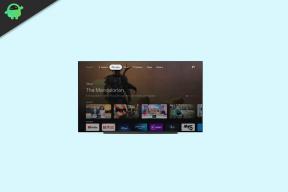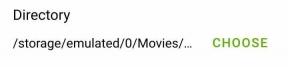PARANDUS: Google Pixel 6 Pro rakenduse kokkujooksmise või külmumise probleem
Varia / / November 11, 2021
Google Pixel 6 Pro on Google'i uusim nutitelefon ja samuti üks parimaid. Alates tugevaimast klaasist ekraanist kuni laiekraani ja tugeva protsessorini – nutitelefonis on kõike uuendatud vastavalt uusimale tehnoloogiale. Kuid kasutajad, kellel on Google Pixel 6 Pro, kaebavad nüüd rakenduse krahhi ja rakenduste külmutamise probleemide üle. Kannatanud kasutajate sõnul hangub see teatud ekraanil või jookseb ootamatult kokku, kui nad kasutavad oma seadmes mis tahes kolmanda osapoole rakendust.

Lehekülje sisu
-
Mida teha, kui Pixel 6 Pro rakendused jooksevad kokku või hanguvad?
- PARANDUS 1: tühjendage selle rakenduse vahemälu ja andmed
- PARANDUS 2: desinstallige ja seejärel installige uuesti rakendus Kannatatud
- PARANDUS 3: tehke tehaseseadetele lähtestamine
Mida teha, kui Pixel 6 Pro rakendused jooksevad kokku või hanguvad?
Tänases artiklis käsitleme Google Pixel 6 Pro rakenduse krahhi või külmumise probleemi. Edaspidi on meil mõned kiired ja lihtsad tõrkeotsingu valikud, mis võivad teid aidata. Lisateabe saamiseks vaadake allpool:
PARANDUS 1: tühjendage selle rakenduse vahemälu ja andmed
Mõnikord võivad ajutised andmefailid ja vahemälu kogunemine põhjustada rakenduse krahhi või hangumise kasutamise ajal. Kui aga tühjendate lihtsalt selle rakenduse vahemälu ja andmed, võib see uuesti korralikult tööle hakata.
Sama tegemiseks liikuge kannatanud rakenduse jaotisesse Seaded ja jätkake seejärel. (Iga rakenduse etapid võivad erineda).
PARANDUS 2: desinstallige ja seejärel installige uuesti rakendus Kannatatud
Mõnede kannatanud kasutajate sõnul lahendati nende Google Pixel 6 Pro nutitelefoni rakenduse kokkujooksmise või külmumise probleem pärast seda, kui nad kannatanud rakenduse desinstallisid ja seejärel uuesti installisid. Selleks, et sama teha, ei pea muud tegema, kui
- Esiteks puudutage avakuval ikooni Nool rakenduste menüü avamiseks.
- Seejärel minge aadressile Seaded-> Rakendus ja märguanded.
- Puudutage probleemset rakendust umbes 1 või 2 sekundit ja see avab viibaakna.
- Siin puudutage Desinstallige ja seejärel kinnitage oma tegevus.
- Lõpuks navigeerige Google Play poodi, leidke sama rakendus ja installige see oma Google Pixel 6 Pro seadmesse.
PARANDUS 3: tehke tehaseseadetele lähtestamine
Kui probleem, mis põhjustab rakenduse krahhi ja külmutamist, ei piirdu ainult kannatanud rakendusega, on tõenäoliselt probleem püsivaras. Ja sellest üle saamiseks on üks parimaid lahendusi tehase lähtestamine.
Tehase lähtestamine on protsess, mis viib teie seadme vaikeseadetele, eemaldades samal ajal kõik seaded ja andmed. Kuna aga protsess eemaldab kõik andmed, looge oma nutitelefonile varukoopia aegsasti.
Saate oma Google Pixel 6 Pro seadme tehaseseadetele lähtestada järgmiselt.
- Navigeerige oma Google Pixel 6 Pro nutitelefonis saidile Seaded -> Süsteem -> Täpsemalt -> Lähtestamissuvandid -> Kustuta kõik andmed (tehaseseadetele lähtestamine).
- Nüüd puudutage Lähtestage telefon oma tegevuse kinnitamiseks.
- Puudutage edasi Kustuta kõik kui küsitakse, tippige oma PIN/Paroolvõi joonistage oma seadme avamismuster/turvaparool.
- Teie seade taaskäivitub nüüd mõne või mitu minutit. Laske protsessil ise lõppeda.
Kui see on tehtud, saate nüüd oma seadme seadistada ja rakendus, mis jooksis kokku, töötab nüüd sujuvalt.
Reklaamid
See kõik oli seotud Google Pixel 6 Pro rakenduse krahhi või külmumise probleemiga. Loodame, et ülaltoodud veaotsingu juhendis olevad kolm parandust võisid teid aidata. Kui teil on küsimusi või tagasisidet, jätke kommentaar allolevasse kommentaarikasti.